相機評測:
主相機的部分,鏡頭為2300萬畫素,採用1/2.3 吋 Sony Exmor RS for mobie感光元件,F2.0光圈 24mm廣角 G 鏡頭,5 倍清晰影像縮放最大8倍數位縮放、混合式自動對焦只要0.03秒,高達 ISO 12800 相片/ISO 3200 影片,支援4K高品質攝影,前置鏡頭為500萬畫素,一樣搭載Sony Exmor RS for mobie感光元件 25mm廣角鏡頭,內建智慧式進階模式的SteadyShot™,讓您拍攝影片時品質更佳的穩定。Xperia Z5結合了兩種不同的技術, Hybrid AF混合式自動對焦超快又準確只需要0.03秒,讓使用者可以補捉瞬間美好畫面!
內建相當多的拍照模式:智慧場景辨識、手機模式、 AR效果、人像風格、AR遮罩、4K影片、創意效果、全景攝影、創意貼圖、Timeshift video、正面特寫相片、多相機、Sound Photo等。
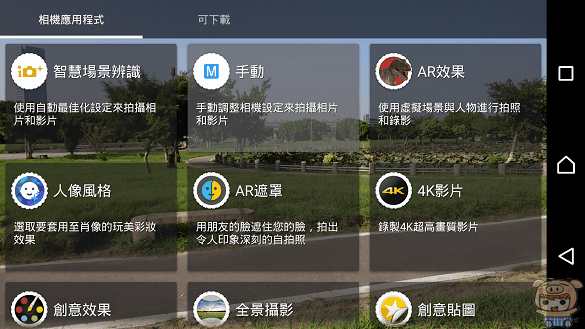
如果不夠用的話,同時提供了線上下載的模式,讓使用者新增自己喜歡的拍照模式。點選「+」號即可下載更多的相機應用程式來使用!
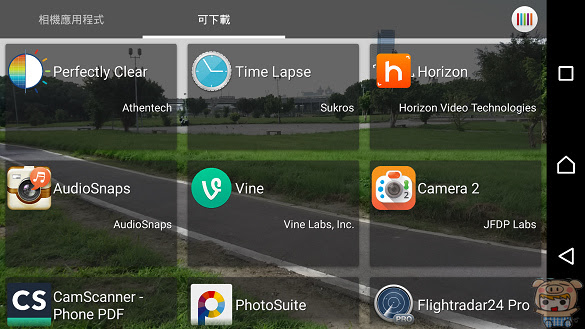
手動模式:讓拍照更加的專業,就像使用一般的相機一樣!使用者可以自行調整場景(柔焦快拍、風景、夜景肖像、柔膚、美食、寵物、海邊、逆光校正HDR),EV、WB、HDR等設定!

AR效果:充滿創意有趣的AR效果拍照模式,裏面提供了超多的虛擬場景與人物供使用者拍照或是錄影使用,連知名的米老鼠、HELLO KITTY,裏面通通有!預設只有童話、潛水、恐龍、化妝舞會!
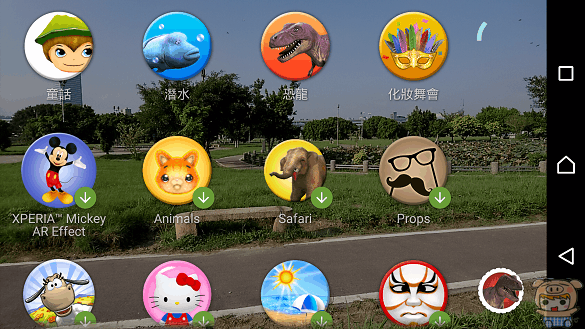
其他的只要點選,程式會自動切換至PLAY商店,讓使用者能夠快速的下載使用,這些虛擬場景與人物,有些是需付費的。
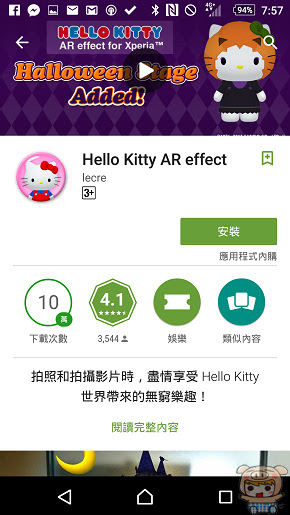
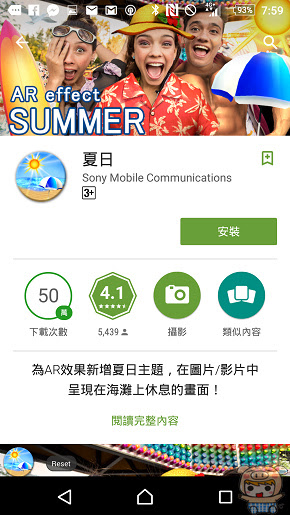
下載好之後,拍照時,就可以發現虛擬場景的可愛圖案啦,這些圖案還可以移來移去!
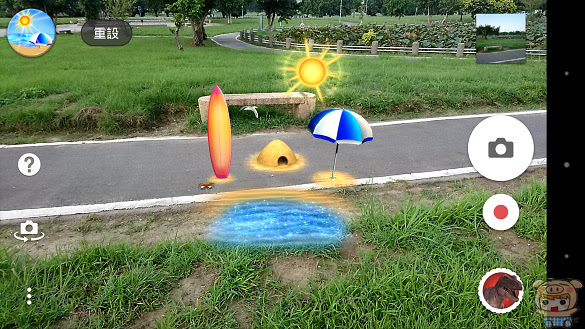
像HELLO KITTY這組就超可愛的啦,因為KITTY會在畫面裏走來走去!如果是錄影的話,就可以看到KITTY走來走去可愛的模樣!很特別吧!

人像風格:提供柔膚、粉嫩柔美、紅唇、陽光女孩、神秘、陽光、泡泡、舊電影、繪畫等好多種不同的彩妝讓使用者拍照時,直接套用在臉部, 選擇想要的彩妝後,拍照時臉上就已經是上好妝囉!
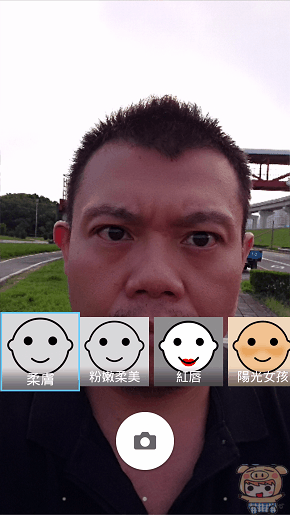

一秒就搞定彩妝太方便啦。
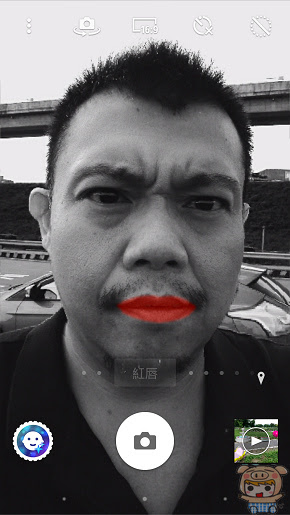
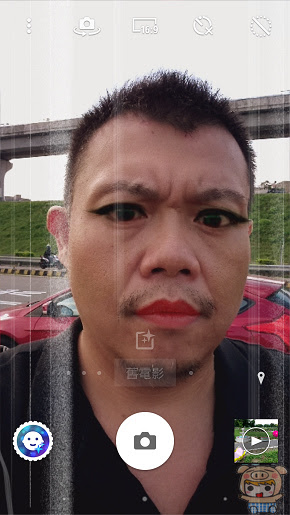
AR遮罩:其實和人像風格蠻像的啦,這個是直接使用別的肖像遮在自己的臉上,程式內建了一些動物,像猩猩、獅子等造型,遮罩後小米的整個完全不一樣啦~~
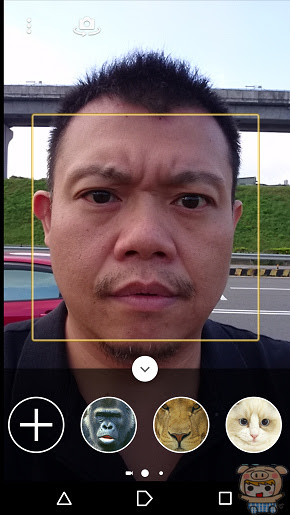
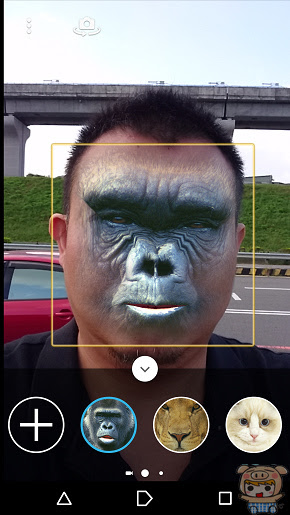
嗯,感覺好像獸人一樣,變帥了,哈哈,除了使用內建的圖案之外,使用者還可以新增臉孔,直接從拍好的照片或是相機當場拍照來增加新的臉孔,把朋友的臉套在自己的臉上,很特別吧!
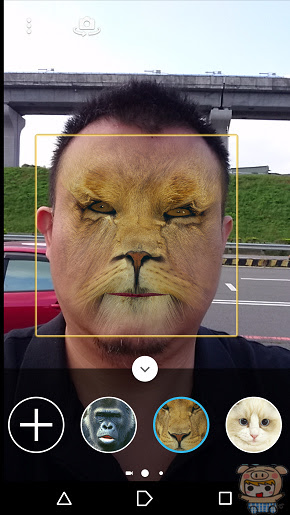
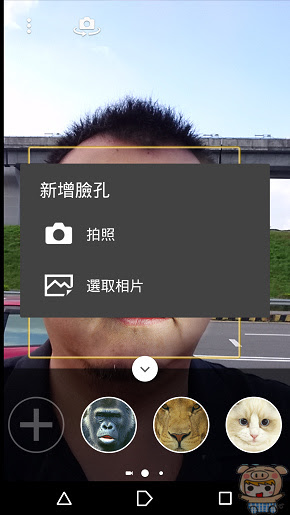
創意效果:提供了好多種不同的拍照風格,讓您拍出來的照片更有味道,內建亮度/對比、色相/飽和度、鏡像、懷舊電影、動態效果、馬賽克、動態拖曳、懷舊、縮樣、生動、著色、彩色繪圖、鉛筆素描、漫畫、部分色彩、哈里斯快門、萬花筒等。同時在切換風格時,不論是左右兩邊就會直接呈現您選擇風格。
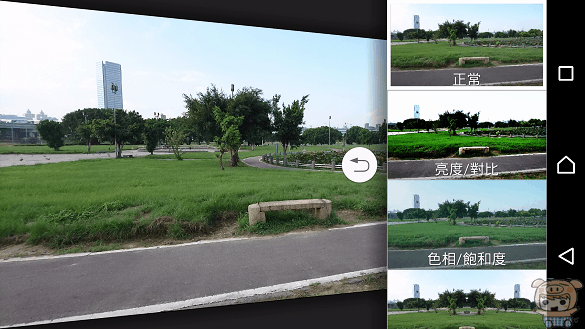
這是漫畫風格所呈現出來的效果,是不是很有味道,想要看看其他更多的效果,在文章後面小米有放一些照片提供給大家參考。
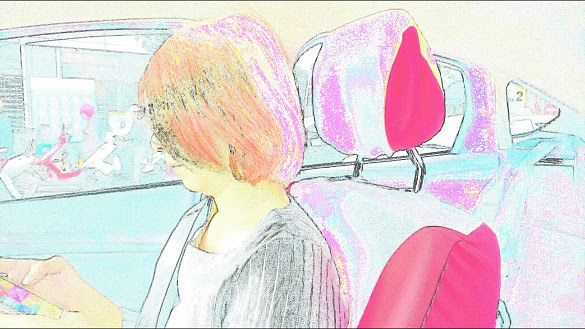
全景攝影:進入全景攝影的模式後,選擇好要朝上下左右其中一個方向後,點選快門鍵開始進行拍攝,拍照時請慢慢向一個方式移動,移至框框最右邊即可完成全景攝影,中間如果想要結束,只要朝另一個方向,即可結束拍攝。
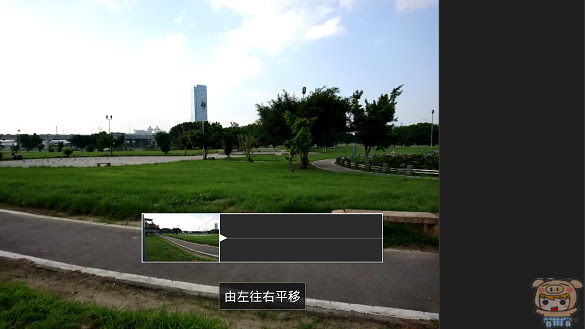
下圖為全景模式所拍攝出來的照片:

創意貼圖:自己動手做屬於自己獨一無二的貼圖,透過創意貼圖即可簡單快速製作出小圖示,如右圖上面的一塊小草坪,就是小米自己手動作出來的。
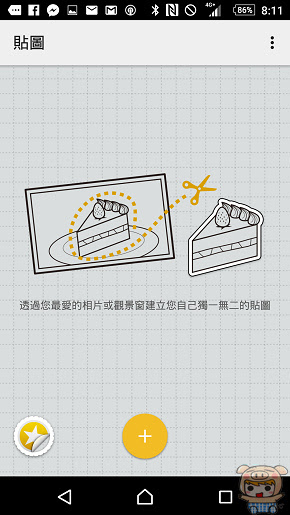
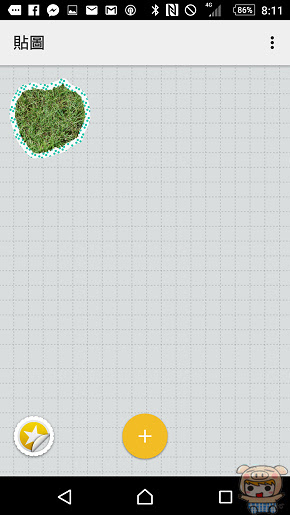
點選「+」號開始製作,可以從已經拍好的照片,也可以直接使用相機來製作。第一步是拍下想要的畫面。

接著選擇想要的貼圖形狀,可以自己選擇亂畫一通!
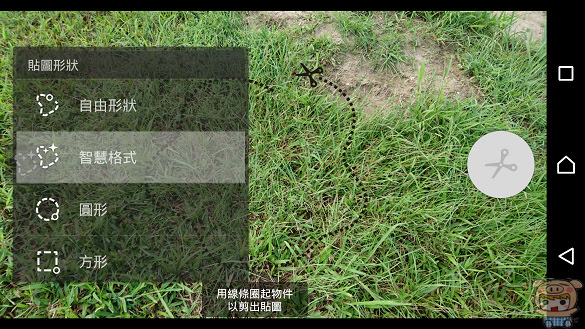
小米拍完後,隨便畫了一個圖案後讓程式將他圈選出來。
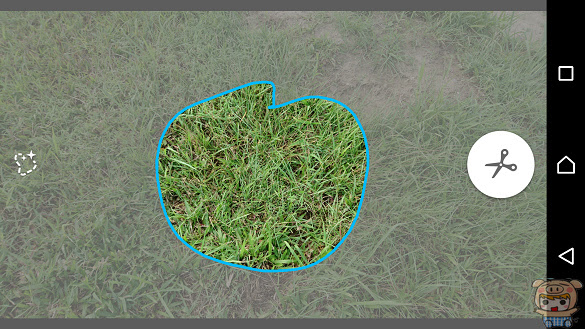
設定貼圖的外框粗細及顏色後,點選鉤鉤即可完成個人專屬的貼圖。
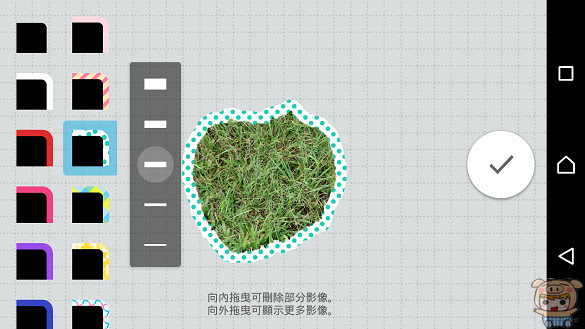
這樣拍照的時候,這個貼圖就可以拿來使用,會出現在拍照的畫面裏,同時還可以自由調整位置與大小。
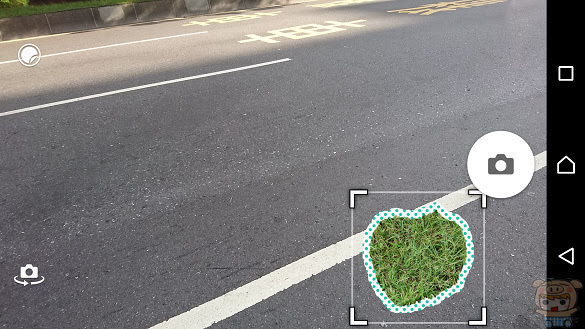
正面特寫相片:也就是所謂的雙鏡頭模式,透過前後鏡頭,讓風景與拍攝者同時入鏡,這樣一群人拍照片,負責拍照的人也可以入鏡!

程式還提供了四種不同模式的正面特寫相片,拍照時小畫面是可以自由移動放大縮小的,分隔畫面一樣也可以左右上下來調整分割的大小。
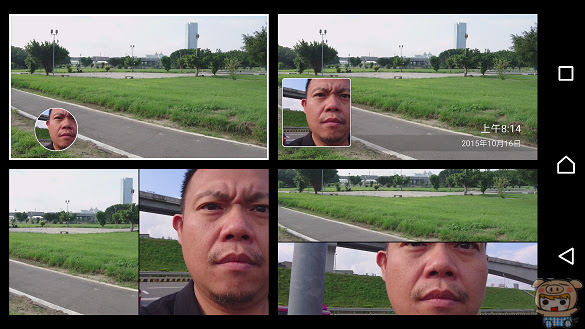
Sound Photo:拍攝包含背景聲的照片,拍照時壓著快門鍵不放即可,放掉快門鍵後即自動存檔!觀看時照片鏡止不動,但卻可以聽到現場的聲音。

最後當然要來欣賞一下由 Sony Xperia Z5所拍攝出來的照片,所有的照片僅使用軟體將檔案縮小,並未做任何後製效果處理,拍攝大多是開了相機直接拍,最多就是調一下效果及模式。

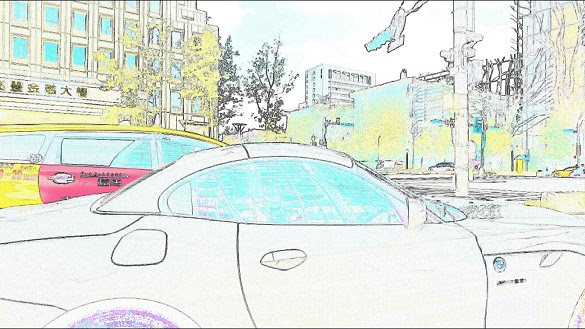
















請問
下拉式快捷設定頁面怎麼編輯?
謝謝
下拉按「筆」的圖示(電池跟齒輪中間的那個)